- A+
Win10电脑资源管理器内一片空白怎么办?最近有很多用户在使用win10系统的时候开启资源管理器没有任何的内容一片空白,那么我们遇到这种情况应该如何解决呐?接下来就和小编一起前去了解一下吧。
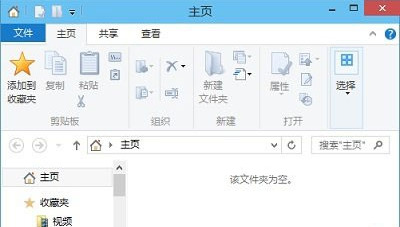
Win10电脑资源管理器内一片空白解决方法
1、按下“win+r”打开运行命令,在里面输入“regedit”指令后按下回车确认;
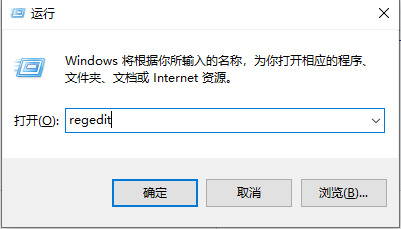
2、在注册表编辑器界面,依次展开并定位到HKEY_LOCAL_MACHINE/SOFTWARE/Microsoft/Windows/CurrentVersion/Explorer/HomeFolder/NameSpace/DelegateFolders,对着DelegateFolders单击鼠标右键,菜单中鼠标指向“新建”,次级菜单中选择“项”,将该项命名成“{031E4825-7B94-4dc3-B131-E946B44C8DD5}”;
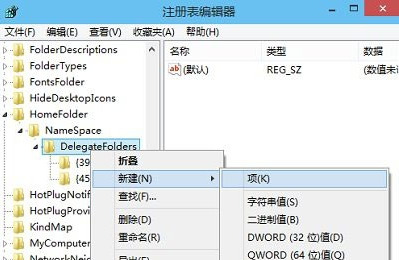
3、最后重新开启资源管理器即可发生所有的内容都回来啦。
希望本文对遇到此故障的朋友有所帮助,如有需要可以在下方留言,进行互动,或者留下您的联系方式,方便沟通交流。欢迎大家分享经典维修案例,软件使用教程技巧等,投稿邮箱:smailmeng2018@163.com.斯维智能科技@恩腾技术圈 WWW.RVIBO.COM.
- 扫一扫关注抖音
-

- 扫一扫关注我们
-


![[系统教程]Win11怎么开启单声道音频模式?](https://www.rvibo.com/wp-content/themes/begin/timthumb.php?src=https://www.rvibo.com/wp-content/uploads/2022/03/20220330013305-69.png&w=280&h=210&a=&zc=1)
![[系统教程]Windows 11错误Hypervisor如何修复?](https://www.rvibo.com/wp-content/themes/begin/timthumb.php?src=https://www.rvibo.com/wp-content/uploads/2022/03/20220330013301-64.png&w=280&h=210&a=&zc=1)
![[系统教程]Win11怎么创建高性能电源计划?](https://www.rvibo.com/wp-content/themes/begin/timthumb.php?src=https://www.rvibo.com/wp-content/uploads/2022/03/20220330013259-78.png&w=280&h=210&a=&zc=1)
![[系统教程]Win11如何通过指针修复错误引用?](https://www.rvibo.com/wp-content/themes/begin/timthumb.php?src=https://www.rvibo.com/wp-content/uploads/2022/03/20220330013253-71.jpg&w=280&h=210&a=&zc=1)

